
Come inviare e ricevere facilmente messaggi di testo Android dal computer

Gestire i messaggi di testo direttamente dal computer è una soluzione pratica per chiunque comunichi frequentemente tramite SMS. Che si tratti di scrivere messaggi lunghi, gestire conversazioni durante l'orario di lavoro o semplicemente preferire una tastiera di dimensioni standard, inviare e ricevere messaggi di testo Android dal computer può far risparmiare tempo e migliorare la produttività. Fortunatamente, esistono diversi modi affidabili per farlo, utilizzando funzionalità integrate o strumenti di terze parti.
Questo articolo illustra tre metodi efficaci per inviare e ricevere SMS Android sul computer: utilizzando Google Messaggi per il Web, Phone Link (precedentemente Your Phone) per Windows e il potente software desktop. Vediamo più da vicino il funzionamento di ciascun metodo.
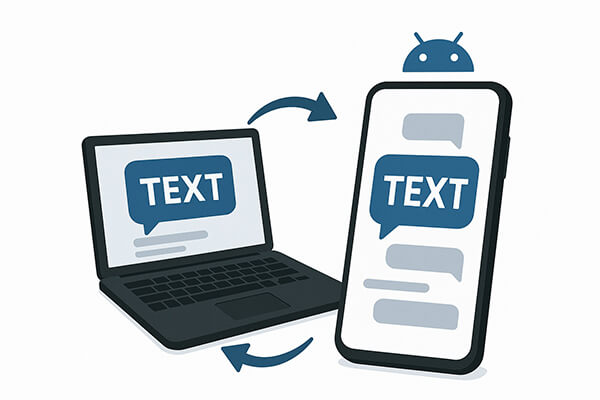
Se utilizzi l'app ufficiale di Google Messaggi sul tuo telefono Android , puoi accedere comodamente ai tuoi messaggi di testo da qualsiasi browser tramite Messaggi per il Web. Questo metodo è semplice, gratuito e non richiede l'installazione di alcun software sul tuo PC o Mac .
Google Messaggi per il Web rispecchia le conversazioni dal tuo telefono al tuo desktop, consentendoti di inviare e ricevere SMS e MMS (inclusi immagini, emoji, adesivi e video) direttamente dall'interfaccia web.
Come utilizzare Google Messaggi per il Web:
Passaggio 1. Installa e apri l'app Google Messaggi sul tuo dispositivo Android (disponibile sul Play Store se non preinstallata).
Passaggio 2. Tocca il menu a tre punti nell'angolo in alto a destra e seleziona "Associazione dispositivi".
Passaggio 3. Sul computer, apri un browser e vai su https://messages.google.com/web .
Passaggio 4. Apparirà un codice QR. Usa il telefono per scansionare il codice QR visualizzato sullo schermo.

Passaggio 5. Una volta associati, i tuoi messaggi verranno sincronizzati all'istante. Ora puoi visualizzare, inviare e ricevere messaggi dal tuo computer.
Nota: affinché la sincronizzazione resti attiva, il telefono deve rimanere connesso a Internet.
Se utilizzi Windows 10 o Windows 11, Phone Link è una funzionalità sviluppata da Microsoft che collega il tuo dispositivo Android al PC. Una volta configurata, ti consente di visualizzare e rispondere ai messaggi di testo, gestire le notifiche e persino accedere alle foto e alle app recenti, il tutto senza toccare il telefono.
Come utilizzare Phone Link per accedere agli SMS:
Passaggio 1. Sul PC, cerca Phone Link nel menu Start e apri l'app.
Passaggio 2. Sul tuo telefono Android , installa o apri l'app Collegamento a Windows dal Play Store.
Passaggio 3. Accedi a entrambe le app utilizzando lo stesso account Microsoft.
Passaggio 4. Segui le istruzioni sullo schermo per connettere il telefono al PC, scansionando un codice QR o inserendo un codice manualmente.
Passaggio 5. Una volta effettuata l'associazione, consentire le autorizzazioni necessarie (SMS, contatti, contenuti multimediali).
Passaggio 6. Nell'app Phone Link, vai alla scheda "Messaggi". Ora puoi leggere, inviare e rispondere ai messaggi di testo.

Se stai cercando una soluzione più avanzata e ricca di funzionalità per gestire gli SMS Android sul tuo computer, Coolmuster Android Assistant è la scelta migliore. È un programma desktop professionale che ti permette di inviare, ricevere, eseguire il backup ed esportare SMS dal tuo dispositivo Android tramite una connessione USB o Wi-Fi.
Perché scegliere Coolmuster Android Assistant ?
La parte seguente ti mostrerà la guida passo passo su come inviare e ricevere messaggi di testo su un computer utilizzando questo Assistente Android . Sperimenta tu stesso questa potente funzionalità.
01 Per prima cosa, installa e avvia Coolmuster Android Assistant sul tuo computer. È disponibile Windows e Mac .
02 Collega il tuo telefono Android al computer tramite un cavo USB o Wi-Fi: il tuo telefono Android verrà visualizzato nella finestra principale del programma.

03 Vai alla scheda "SMS" e ora puoi visualizzare in anteprima tutte le conversazioni di testo a tuo piacimento. Quindi, puoi fare clic sull'opzione "Nuovo" per visualizzare la finestra di invio SMS. Ora puoi scegliere la persona dalla tua rubrica, digitare il contenuto del messaggio e fare clic su "Invia" per inviarlo.

Per una guida più intuitiva, guarda il video tutorial qui sotto:
Gestire i messaggi di testo Android dal computer non è più un problema, grazie all'ampia varietà di strumenti disponibili. Che tu stia cercando una semplice soluzione web come Google Messaggi, un'opzione Windows integrata come Phone Link o uno strumento desktop ricco di funzionalità, c'è un'opzione adatta al tuo flusso di lavoro.
Tra tutti i metodi, se apprezzi la gestione professionale dei messaggi, come l'esportazione, la stampa e il backup sicuro delle conversazioni SMS, Coolmuster Android Assistant è altamente consigliato. Offre non solo il pieno controllo sui tuoi messaggi di testo, ma supporta anche la gestione completa dei dati Android in diverse categorie.
Provalo e rendi la gestione degli SMS sul tuo computer più semplice che mai. Se hai domande durante la configurazione o l'utilizzo, non esitare a lasciare un commento: siamo qui per aiutarti.
Articoli correlati:
Come trasferire messaggi di testo da Android al computer [6 modi]
Come inviare SMS dal computer ( Windows e Mac ) al telefono cellulare
Come visualizzare i messaggi di testo Android sul computer: suggerimenti e trucchi
È possibile leggere i messaggi di testo online? 5 metodi per utenti Android e iPhone





